



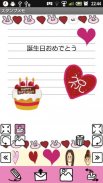
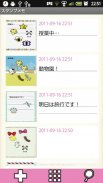


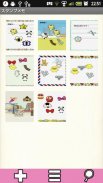
StampMemo

StampMemo चे वर्णन
StampMemo आपण एक पार्श्वभूमी प्रतिमा आणि चिन्ह निवडून memos तयार करू शकता की एक अतिशय गोंडस आणि मजेदार अनुप्रयोग आहे!
आपण एक मजकूर संदेश जतन करा आणि आपल्या मित्रांना ईमेल द्वारे पाठवू शकता! आपण आपल्या मोबाईल पार्श्वभूमी प्रतिमा म्हणून आपल्या संक्षेप वाचवू शकता!
गोंडस memos तयार ठेवा आणि च्या सर्वांना द्यावे!
आरंभिक चौकट ग्रीड प्रकारची यादी चौकटीत आहे.
* डाव्या पासून.
1. बटण 「जोडा」: आपण एक नवीन चा संक्षेप तयार करू शकता.
2. 「यादी」 बटण (तीन आयत): सामान्य शैली चा संक्षेप यादी प्रदर्शित करा.
3. 「ग्रिड」 बटण (9 चौरस): ग्रीड शैली चा संक्षेप यादी प्रदर्शित करा.
4. 「शोध」 बटण: आपण टॅग नाव संक्षेप जतन करा आणि नंतर टॅग नाव त्यांना शोधू शकता.
1. प्रथम, प्रेस यादी विंडो (आरंभिक चौकट) च्या बटण 「जोडा」.
2. मग कॅनवास चौकटीशी हलवा.
*** कॅनवास विंडोच्या बटणे ***
सर्वात वरच्या डाव्या: 「shrinking」 बटण: आपण येथे आकसत करू शकता.
बाकी तळ: 「डावीकडे फिरवा」 बटण: डावीकडे चिन्ह फिरवा.
डाव्या उजव्या शीर्ष: 「मुद्रांक」 बटण: आपण 「रोजी」 आहे तेव्हा कृपया खालील सूचीमधून चिन्ह जोडू शकता.
बाकी अधिकार तळ: 「पार्श्वभूमी」 बटण: ते 「रोजी」 आहे तेव्हा आपण पार्श्वभूमी प्रतिमा बदलू शकता.
उजव्या: बटण 「हटवा」: आपण येथे हटवू शकता. कचरा करू शकता चिन्ह ड्रॅग करा.
वरील उजव्या कोपऱ्या वरील: आपण येथे मोठा करू शकता: बटण 「राखत」.
उजव्या तळ: 「उजवीकडे फिरवा」 बटण: उजवीकडे चिन्हे फिरवा.
* डाव्या पासून.
1. 「मजकूर」 बटण: प्रेस मजकूर लिहिण्यासाठी हा बटण. कीबोर्ड प्रदर्शित केले जाईल.
2. 「ईमेल」 बटण: आपण ई-मेल द्वारे चा संक्षेप पाठवू शकता.
3. 「मोबाइल पार्श्वभूमी」 बटण: आपण मोबाइल पार्श्वभूमी म्हणून संक्षेप जतन करू शकता.
4. बटण 「चिन्ह हलवा」: आपण कॅनव्हास, प्रेस हे बटण वर जोडले चिन्ह हलवू इच्छित तेव्हा. ही बटन दाबाल, तेव्हा *, चिन्ह आणि वर-खाली नाचले जाईल!
3. तुम्ही कॅनवास चौकटीशी हलवा, तेव्हा 「मुद्रांक」 बटण 「रोजी」 आहे. तो 「रोजी」 जाते, तेव्हा चिन्हे यादी खाली प्रदर्शित केले जाईल.
4. आपण कॅनव्हास वर जोडू इच्छित कोणत्याही चिन्ह टॅप करा.
5. दाबा आपण कॅनव्हास वर जोडले आहे चिन्ह हलविण्यासाठी बटण 「चिन्ह हलवा」.
6 प्रेस 「पार्श्वभूमी」 बटण पार्श्वभूमी प्रतिमा बदलण्यासाठी.
खालील सूचीमधून एक पार्श्वभूमी प्रतिमा निवडा 7.
「मोठी」 「डावीकडे फिरवा」 「उजवीकडे फिरवा」 बटणे 「shrinking」 वापरून 8. संपादित करा देतो.
9. चा संक्षेप निर्माण केल्यानंतर, प्रेस 「मेनू」 → निवडा 「टॅग」 → टॅगचे नाव प्रविष्ट करा.
मोबाइल 「मागे」 बटण 10. प्रेस यादी चौकटीत परत जा. चा संक्षेप स्वयंचलितपणे जतन केले आहे.
11. आपण तयार चा संक्षेप ग्रीड शैली यादीत जतन केले आहे याची पुष्टी करू शकता.
※ पे आवृत्ती: कोणत्याही जाहिराती प्रदर्शित


























